Ubuntu下使用VirtualBox安装Mac OS X Mavericks(10.9)
发布于 2014-12-19 03:30:09 | 3676 次阅读 | 评论: 3 | 来源: PHPERZ
Mac OS X 苹果操作系统
OS X是苹果公司为Mac系列产品开发的专属操作系统。基于UNIX系统。使Mac变得简单易用,出类拔萃。OS X非常简单易用,以至于从你一开始打开Mac就会操作它,OS X处处体现着简洁的宗旨。
本文为大家讲解的是在Ubuntu下使用VirtualBox安装Mac OS X Mavericks(10.9)的图片教材,感兴趣的同学参考下。
VirtualBox简介
VirtualBox 是一款开源虚拟机软件。VirtualBox 是由德国 Innotek 公司开发,由Sun Microsystems公司Sun Microsystems公司出品的软件,使用Qt编写,在 Sun 被 Oracle 收购后正式更名成 Oracle VM VirtualBox。Innotek 以 GNU General Public License (GPL) 释出 VirtualBox,并提供二进制版本及 OSE 版本的代码。使用者可以在VirtualBox上安装并且执行Solaris、Windows、DOS、Linux、OS/2 Warp、BSD等系统作为客户端操作系统。
Mac OS X简介
OS X是苹果公司为Mac系列产品开发的专属操作系统。基于UNIX系统。使Mac变得简单易用,出类拔萃。OS X非常简单易用,以至于从你一开始打开Mac就会操作它,OS X处处体现着简洁的宗旨。
VirtualBox下安装OS X
1)安装前准备工作
下载Mac OS X Mavericks系统,地址:http://pan.baidu.com/s/1hqebqYw。
需要下载的文件有:HackBoot_Mav.iso、OSXMavericks2.part1.rar 、OSXMavericks2.part2.rar 、OSXMavericks2.part3.rar。然后将压缩包解压备用。解压后的结果如下:
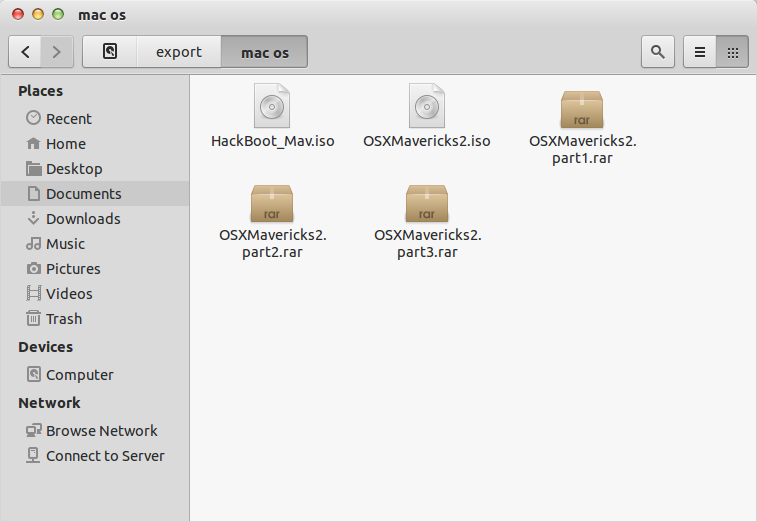
然后还需要下载去Virtualbox官网下载:Virtualbox、Oracle_VM_VirtualBox_Extension_Pack-4.3.14-95030.vbox-extpack。地址:https://www.virtualbox.org/wiki/Downloads
找linux系统中对应的发行版,对应的系统位数(32位或64位)的安装包下载安装即可。比如下载了virtualbox-4.3_4.3.14-95030~Ubuntu~raring_amd64.deb文件包。可以使用如下命令安装:
$ sudo dpkg -i virtualbox-4.3_4.3.14-95030~Ubuntu~raring_amd64.deb
或者直接点击安装包,ubuntu会使用软件中心进行安装。
安装好virtualbox之后,可以右键点击Oracle_VM_VirtualBox_Extension_Pack-4.3.14-95030.vbox-extpack,选择Open With VirtualBox,然后virtualbox就会自行进行安装。
2)在Virtualbox中新建虚拟电脑
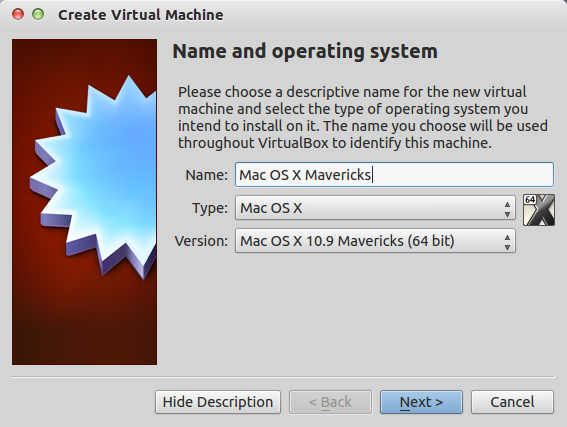
选择next,进入下一步:
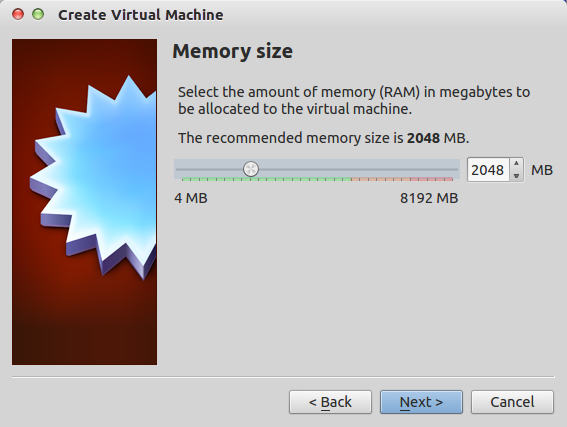
继续选择next,如下:
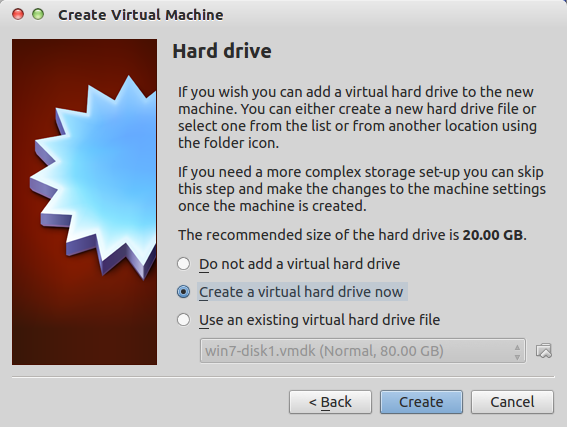
点击create。
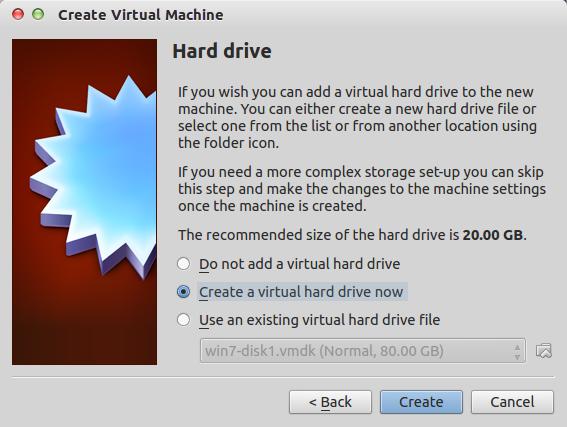
点击create。

点击next。
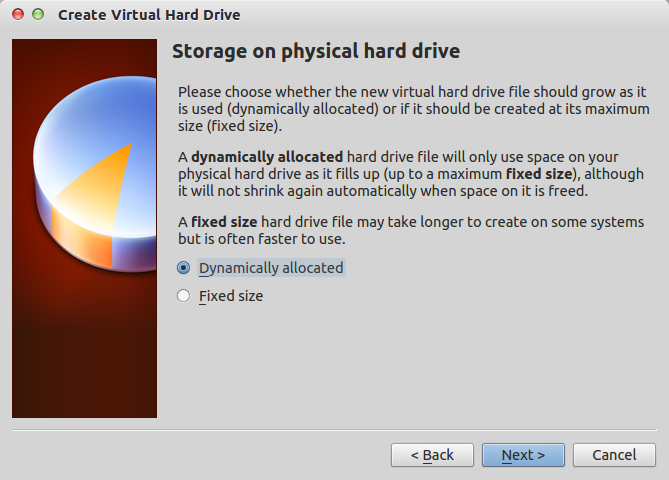
点击next。
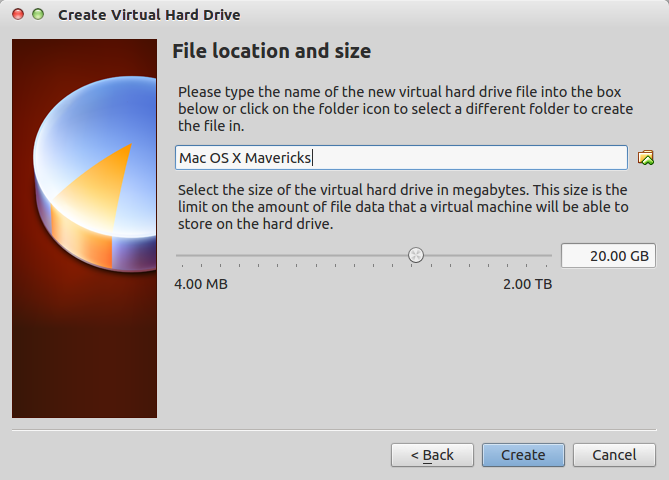
点击create。完成创建过程。
3)设置系统的配置
在virtualbox的设置中,选择System。如下:
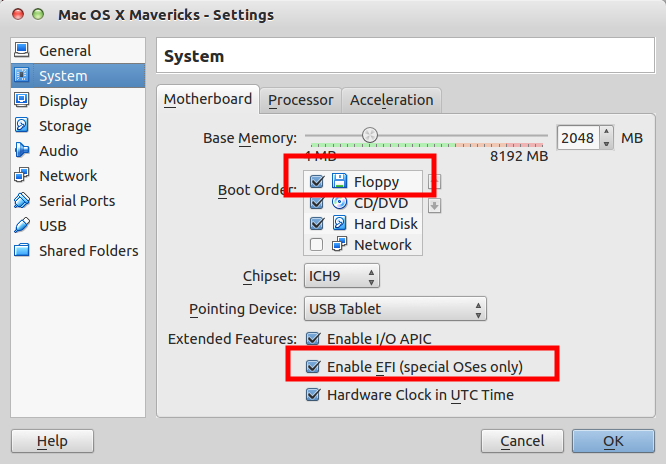
将上图中用红色标记的地方的勾选去掉。去掉后如下:
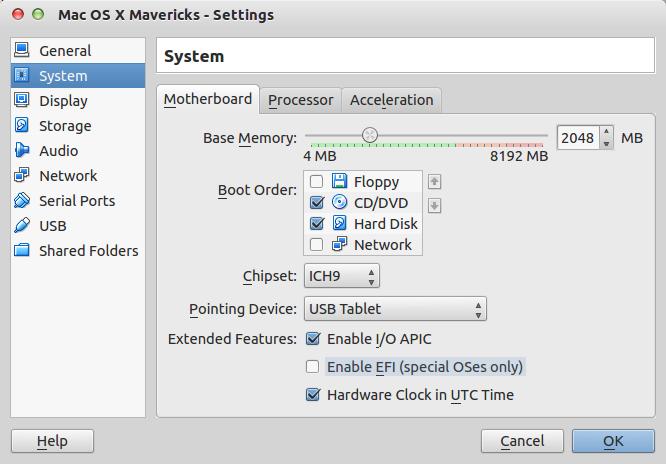
点击上图中的Disaplay选择。进行如下设置:

点击上图中的Storage选项。如下:
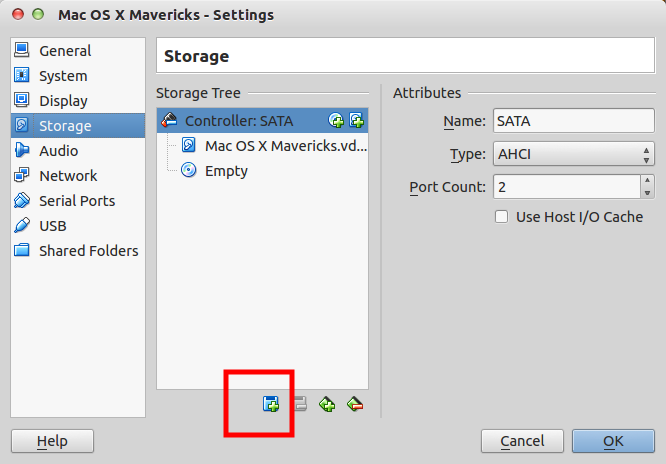
点击上图中的红色框住的按钮,选择Add CD/DVD Device,如下:
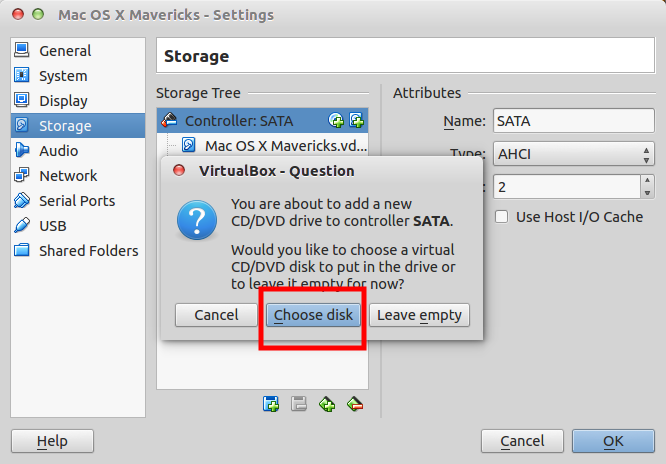
点击上图中的choose disk按钮。选择之前下载的HackBoot_Mav.iso文件。选择好后,如下:
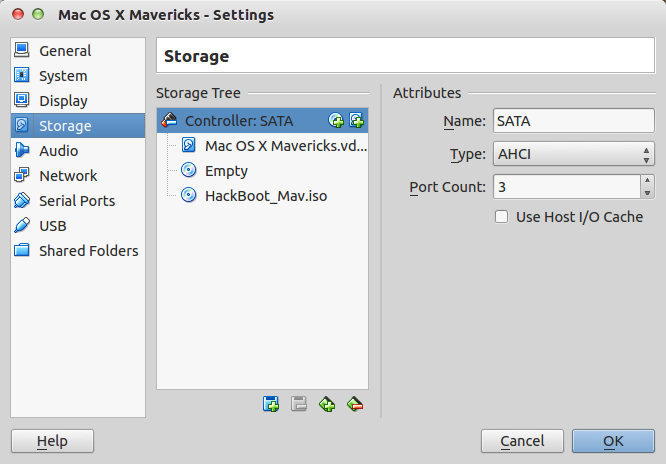
点击ok按钮,保存上述设置。然后启动刚才新建的Mac OS X Mavericks虚拟机。在引导盘的引导下,会进入如下界面:
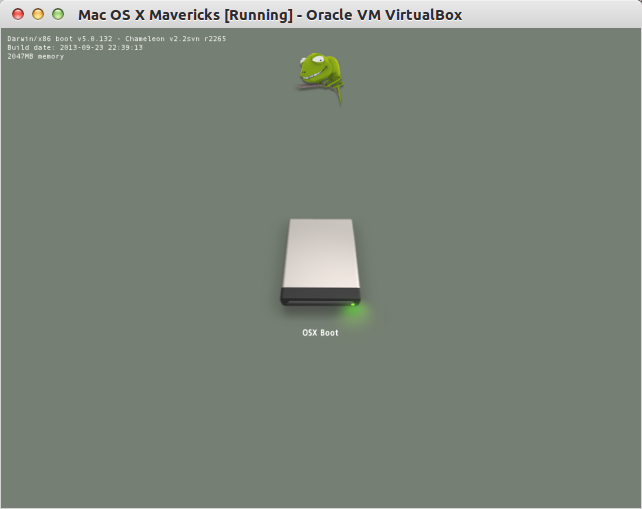
在虚拟机菜单 CD / DVD Drive -> Choose a virtual CD/DVD disk file 选择 OSXMavericks2.iso 文件。
按键 F5刷新后, 图标标签变为 OS X Base System,回车开始安装系统。
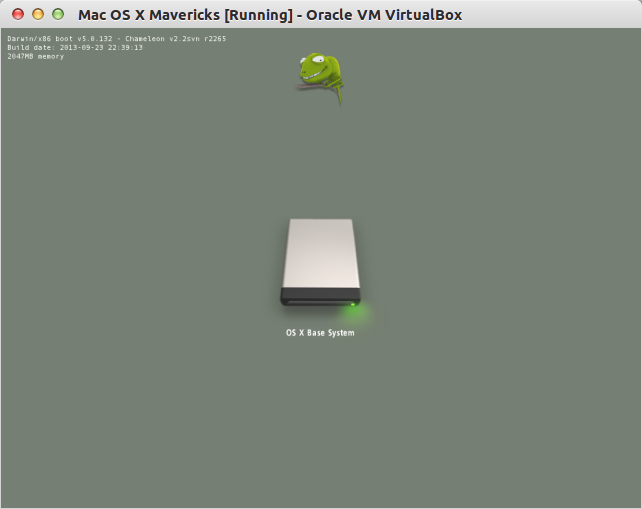
启动过程可能停在这里一分钟。
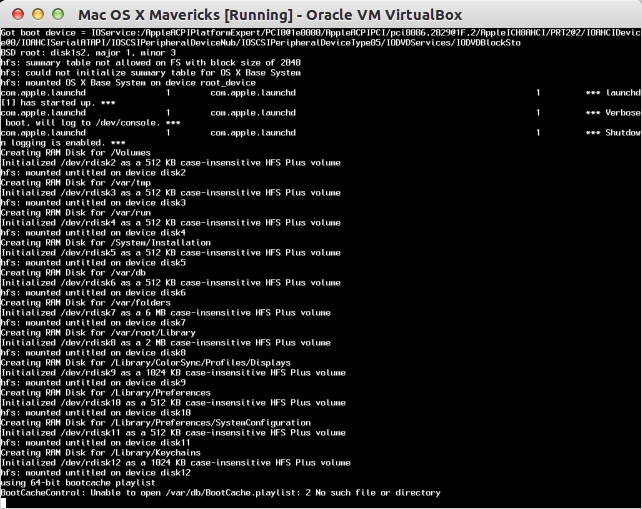
选择安装语言。

安装系统开始时,找不到任何有效的硬盘 , 使用菜单 实用工具 ->磁盘工具 格式化虚拟硬盘。
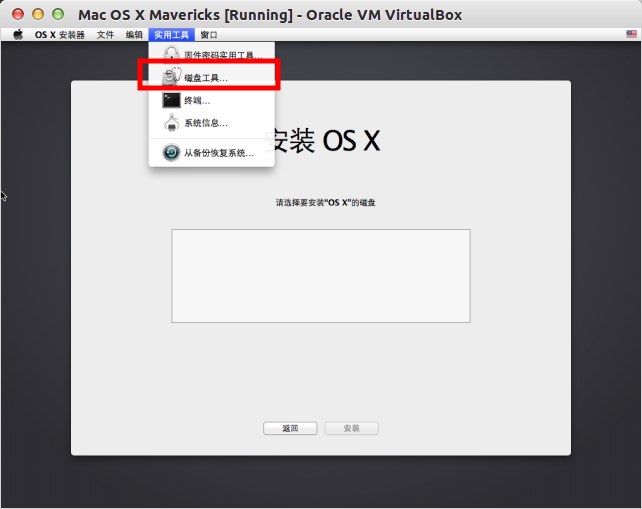
左边点选硬盘, 选择 "抹掉", 名称 Name 录入 "Mavericks", 然后点击 Erase 抹掉。
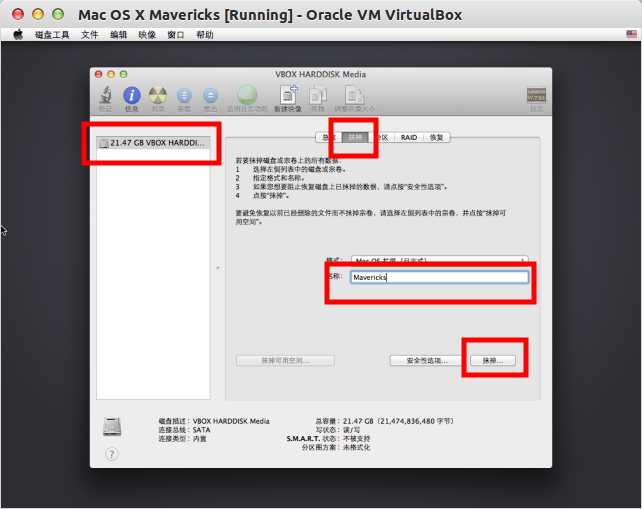
格式化完毕, 关闭磁盘工具后, 点选 Mavericks 磁盘, 点击 安装。

安装系统需要 30 分钟以上,耐心等待。
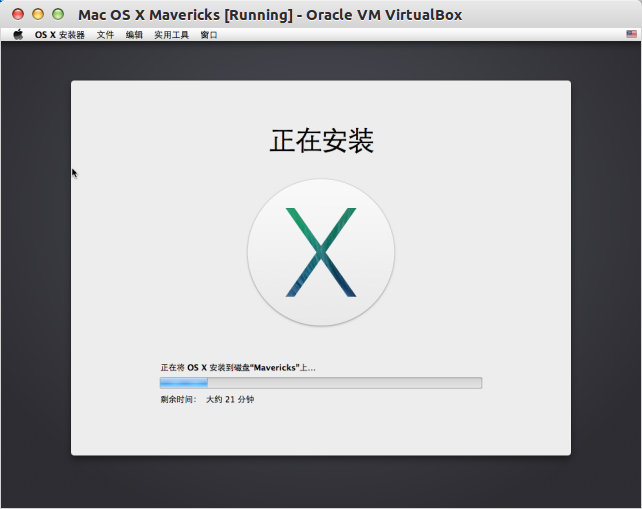
安装系统后, 需要重新启动, 虚拟机选 Close 及 Power Off 关闭虚拟机。
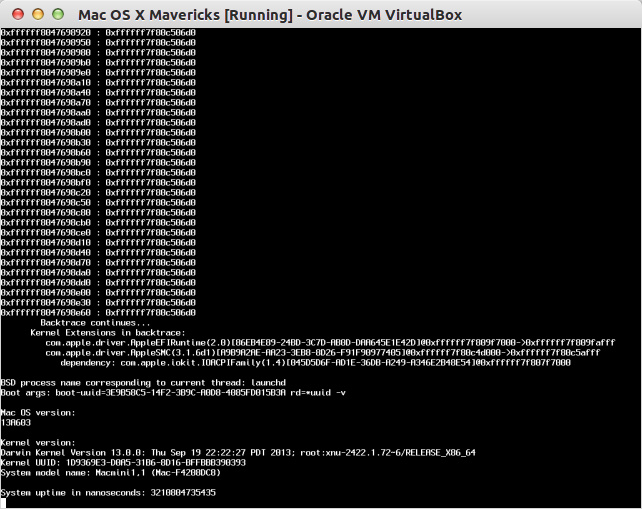 、
、
关闭 Mac OS X Mavericks 虚拟机后, 在设置的 Storage -> Storage Type Controller SATA 属性 退出 OSXMavericks2.iso。
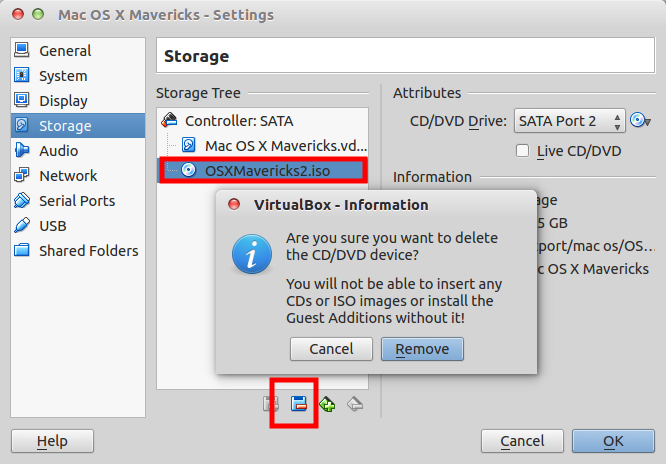
点击下面的那个删除按钮,就会弹出上图所示的对话框,点击remove即可。
然后CD / DVD Drive 的光盘图标 Add CD/DVD Drive 选择 HackBoot_Mav.iso 文件。类似上篇时介绍的那样。添加好后如下图:
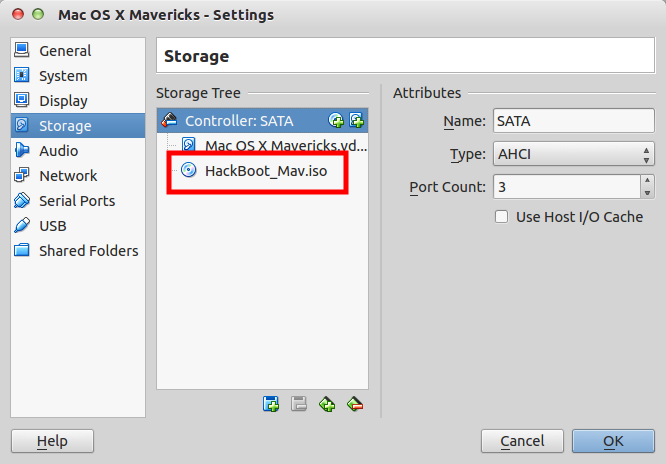
启动Mac OS X Mavericks虚拟机。在引导盘的引导下,会进入如下界面:
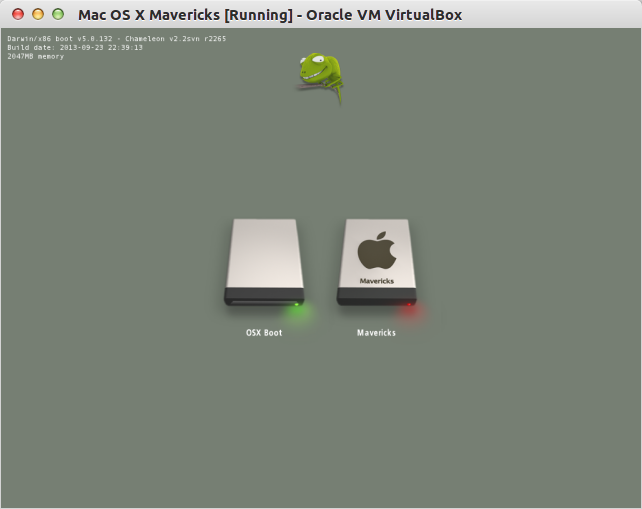
在虚拟机菜单 CD / DVD Drive -> Choose a virtual CD/DVD disk file 选择 OSXMavericks2.iso 文件。
按键 F5刷新后, OSX Boot 图标标签变为 OS X Base System(绿灯亮),回车再次进入安装系统。
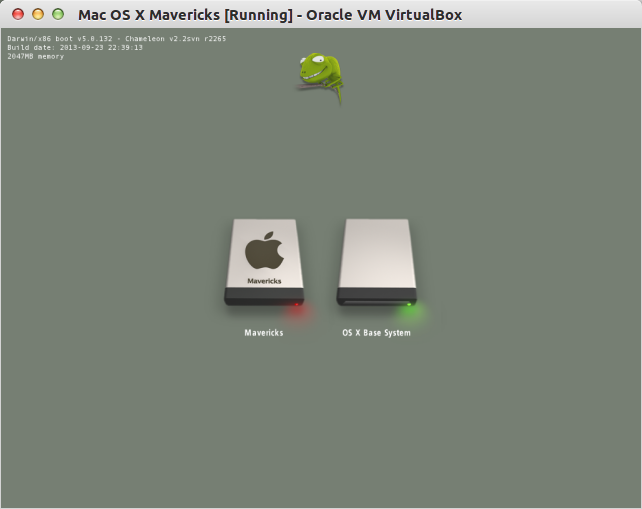
启动过程可能停在这里一分钟:
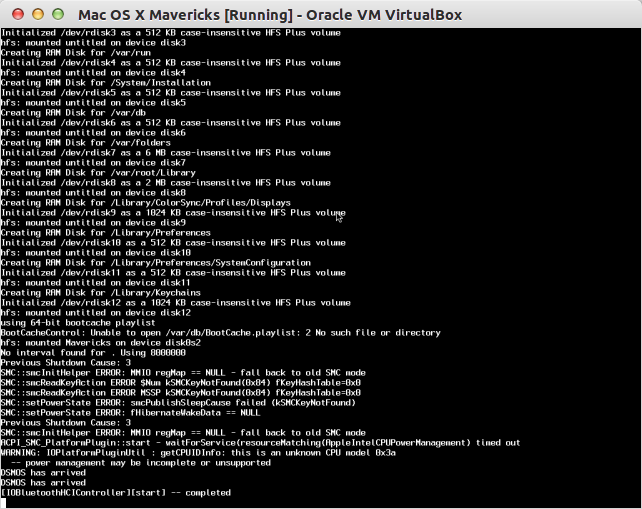
再次进入安装系统,这次选实用工具菜单 -> 终端:
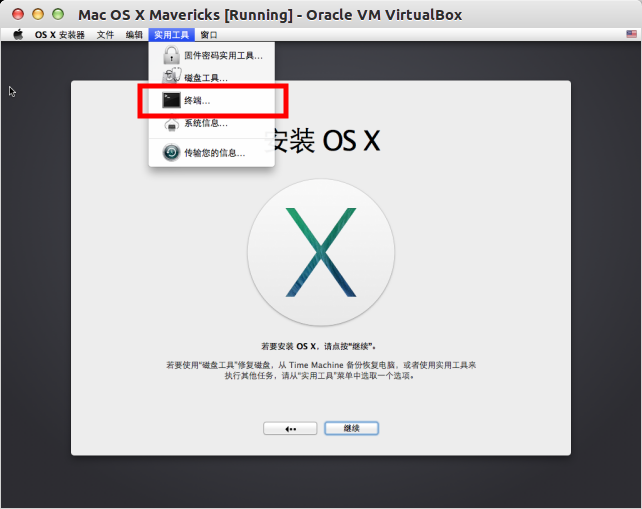
进入终端, 安装内核扩展,依次输入命令:
umount /Volumes/Mavericks
hdiutil attach /dev/disk0s2 -mountpoint /Volumes/mnt
cp -rp /Backup/Kexts/ElliottForceLegacyRTC.kext /Volumes/mnt/System/Library/Extensions
cp -rp /Backup/Kexts/FakeSMC.kext /Volumes/mnt/System/Library/Extensions
cp -rp /Backup/Kexts/NullCPUPowerManagement.kext /Volumes/mnt/System/Library/Extensions
chmod -R 0755 /Volumes/mnt/System/Library/Extensions/ElliottForceLegacyRTC.kext
chmod -R 0755 /Volumes/mnt/System/Library/Extensions/FakeSMC.kext
chmod -R 0755 /Volumes/mnt/System/Library/Extensions/NullCPUPowerManagement.kext
chown -R root:wheel /Volumes/mnt/System/Library/Extensions/ElliottForceLegacyRTC.kext
chown -R root:wheel /Volumes/mnt/System/Library/Extensions/FakeSMC.kext
chown -R root:wheel /Volumes/mnt/System/Library/Extensions/NullCPUPowerManagement.kext
hdiutil detach /Volumes/mnt
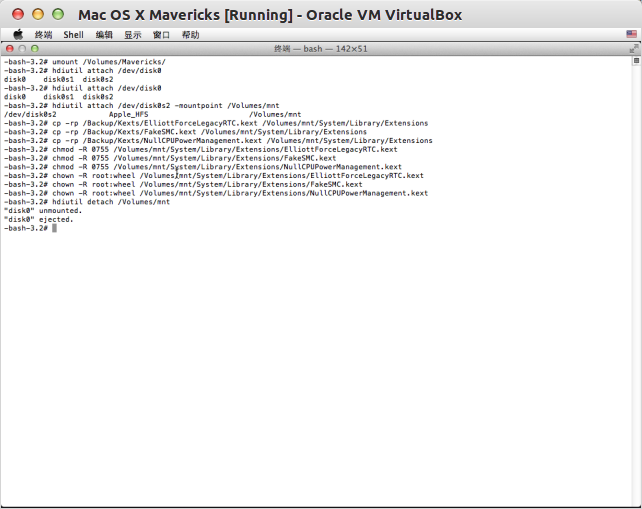
安装内核扩展后, 退出终端后, 必须等待虚拟机的硬盘指示灯熄灭, Power Off 关闭虚拟机:
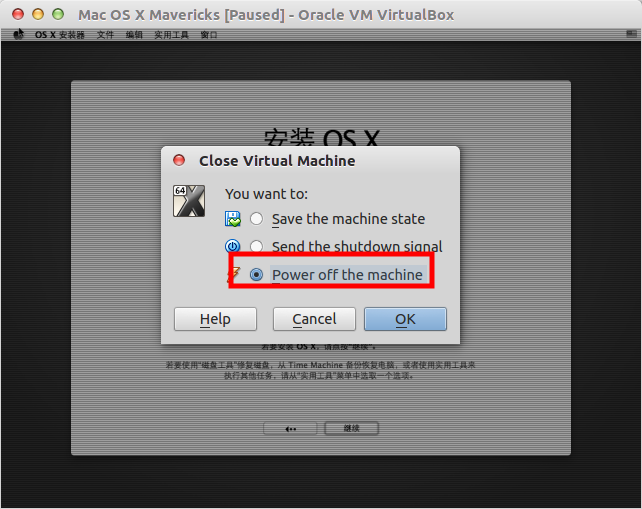
关闭 Mac OS X Mavericks 虚拟机后, 在设置的 Storage -> Storage Type Controller SATA 属性 CD / DVD Drive 的光盘图标 Add CD/DVD Drive 选择 HackBoot_Mav.iso
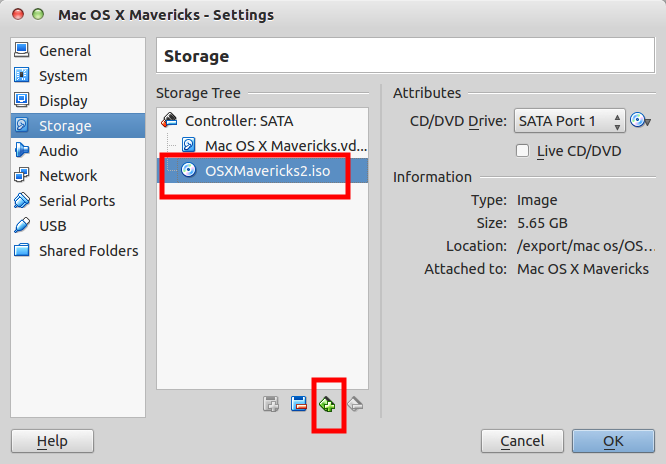
删除上图中的OSXMavericks2.iso,添加HackBoot_Mav.iso。效果如下:
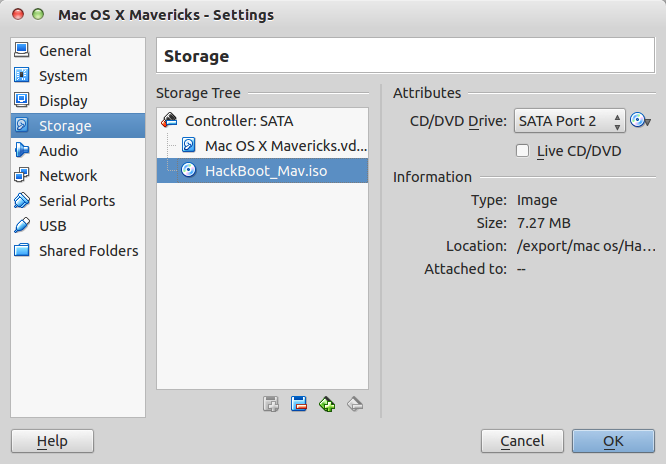
在 HackBoot_Mav.iso 的启动引导下, 如下 OSX Boot 页面出现后 , 使用右键选择启动 Mavericks (绿灯亮),回车开始启动系统:
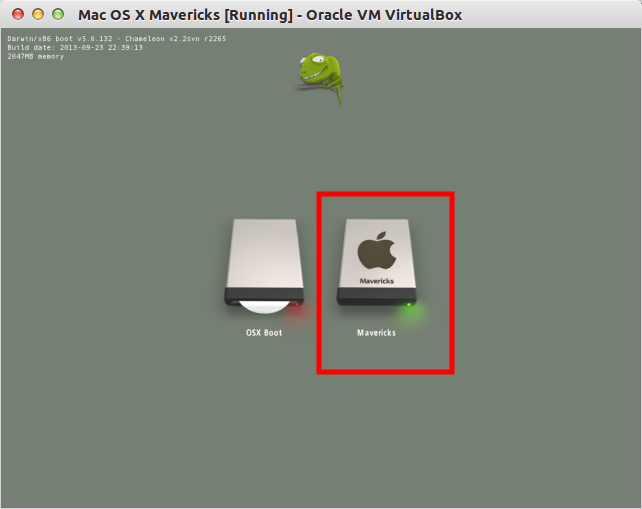
启动 Mac OS X Mavericks 虚拟机文件后, 进入 Mac OS X 设置国家 :
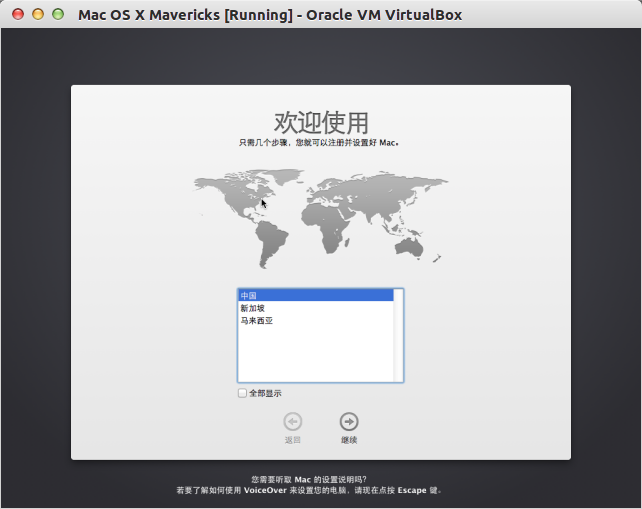
输入用户名称和用户初始密码:
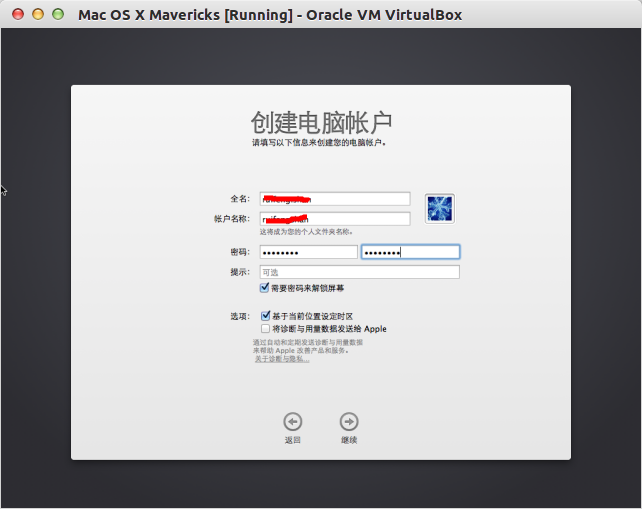
完成其他安装步骤后,不要启动 iCloud 也不要注册, 并成功进入 Mac OS X 系统:
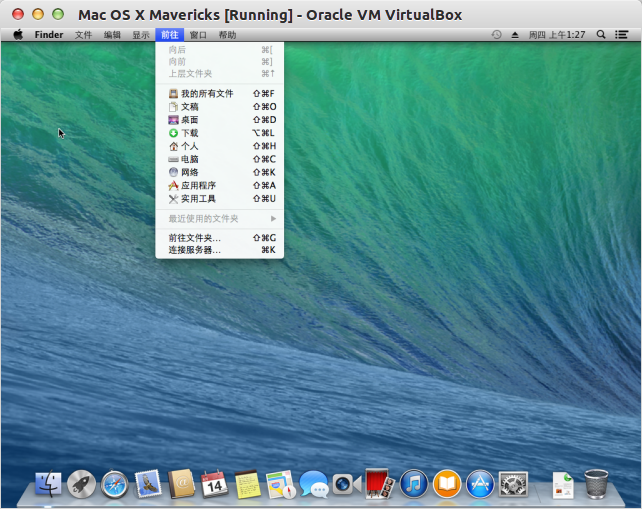
在苹果菜单 -> 系统偏好设置(System Preferences) -> "安全性与私隐" 里面选择 “任何来源” (用于安装 MultiBeast):
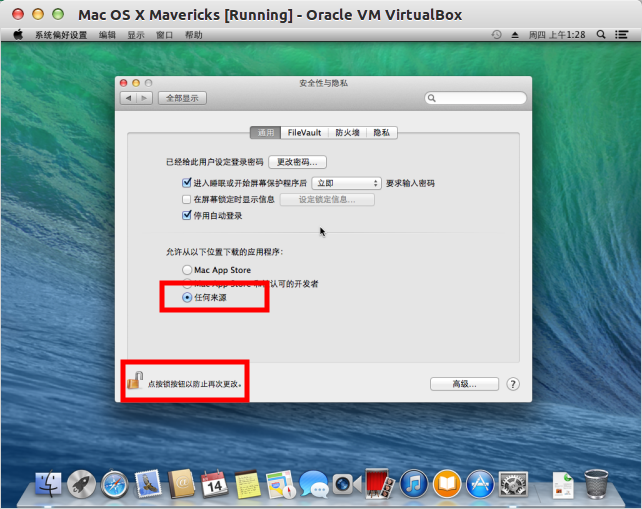
使用 Mac OS X Mavericks 的 Safari, 下载 MultiBeast 6.1 : http://pan.baidu.com/s/1sjCUOGH。自动解压后的文件是在 下载 文件夹里面, 双击 MultiBeast 启动安装:
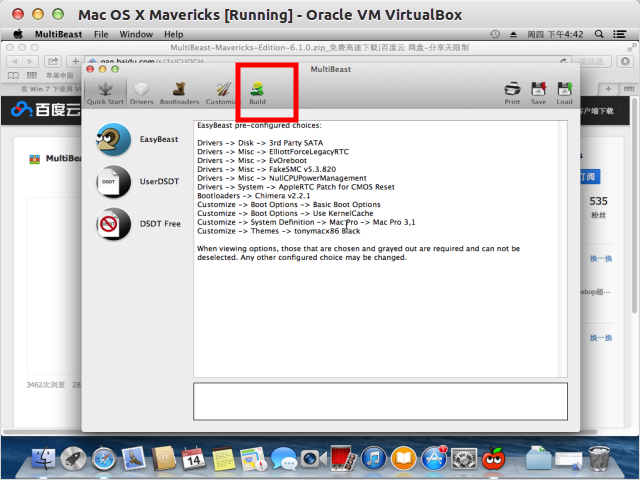
点选 Build 及最后点击右下角的 Install 开始安装:
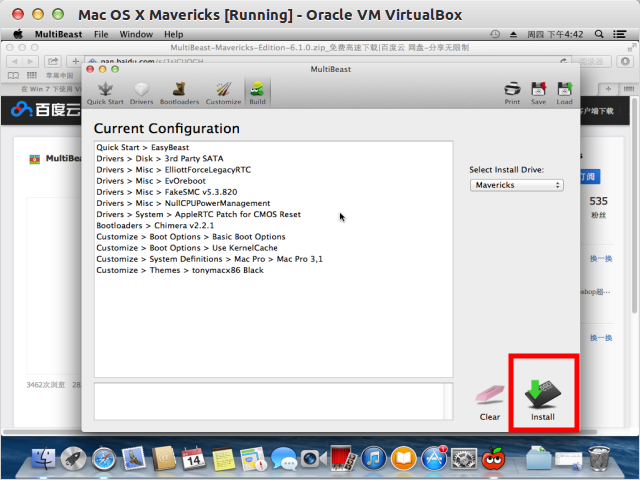
等待几分钟后,安装完毕后, 关机。
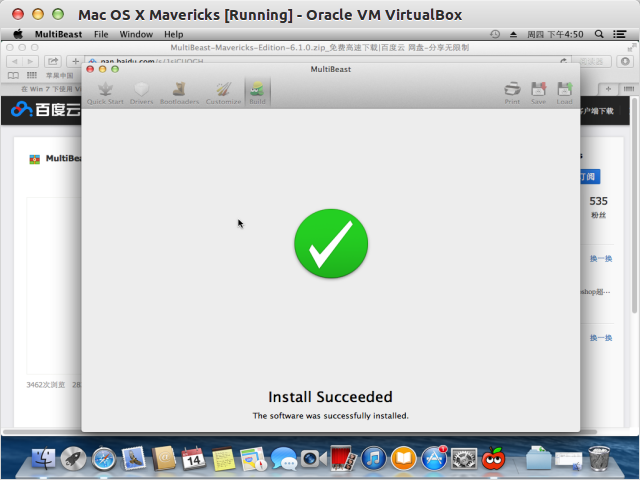
关机及关闭 Mac OS X Mavericks 虚拟机后, 打开 VirtualBOX 设置虚拟机, 在 Storage -> Controller SATA 属性退出 HackBoot_Mav.iso 文件。退出后的结果如下所示:
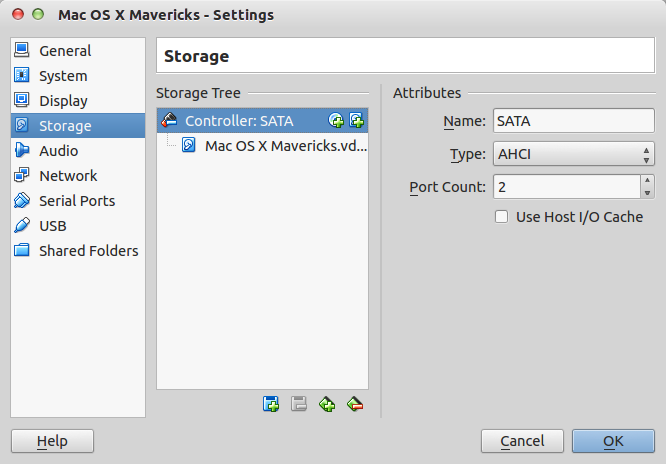
在虚拟机设置的 系统 -> 主板 勾选 "启用 Enable EFI":
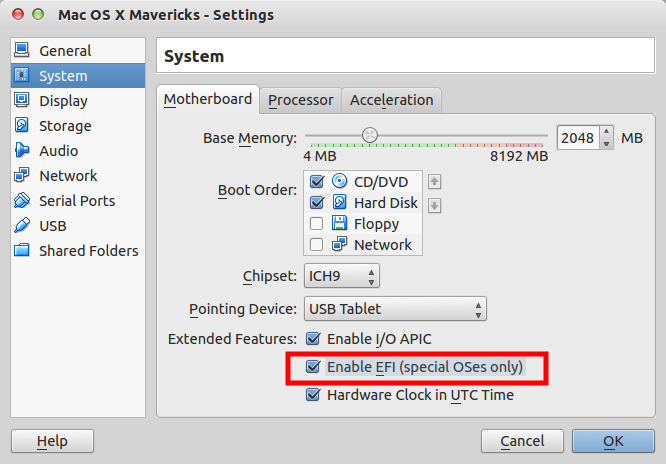
启动虚拟电脑, 会直接启动 Mac OS X Mavericks 虚拟硬盘, 以后并不需要 Hackboot_Mav.iso 光盘文件的引导:
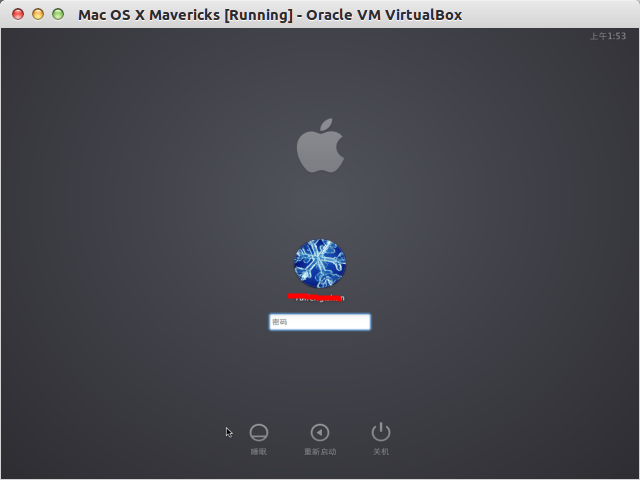
最终的效果如下图:
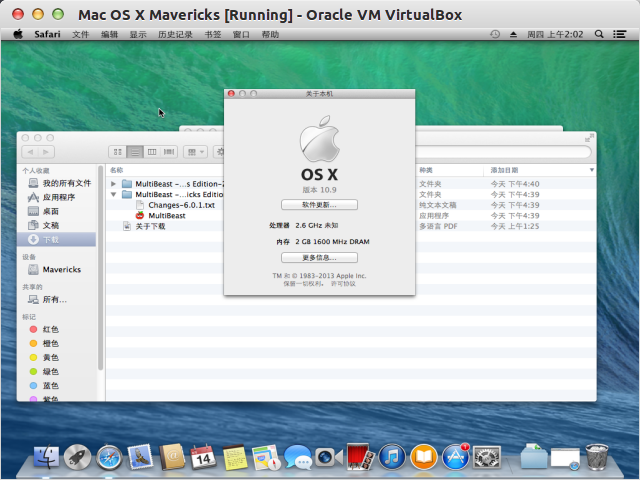
到此在ubuntu下使用VirtualBox安装Mac OS X就算完了。